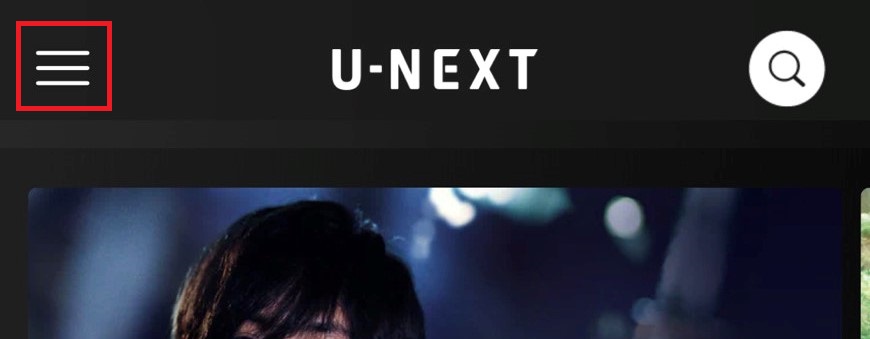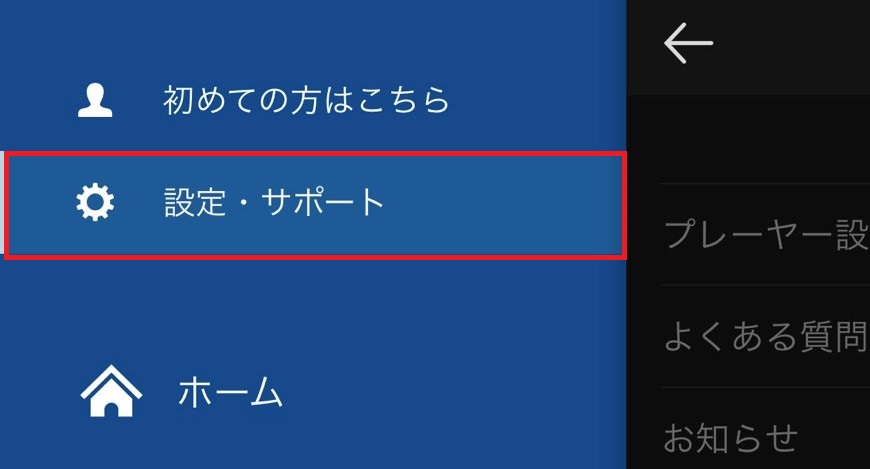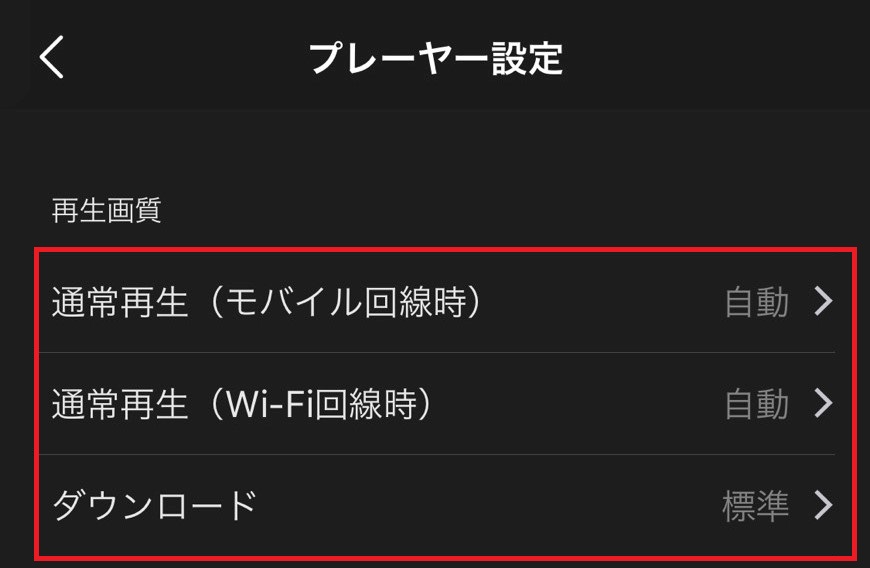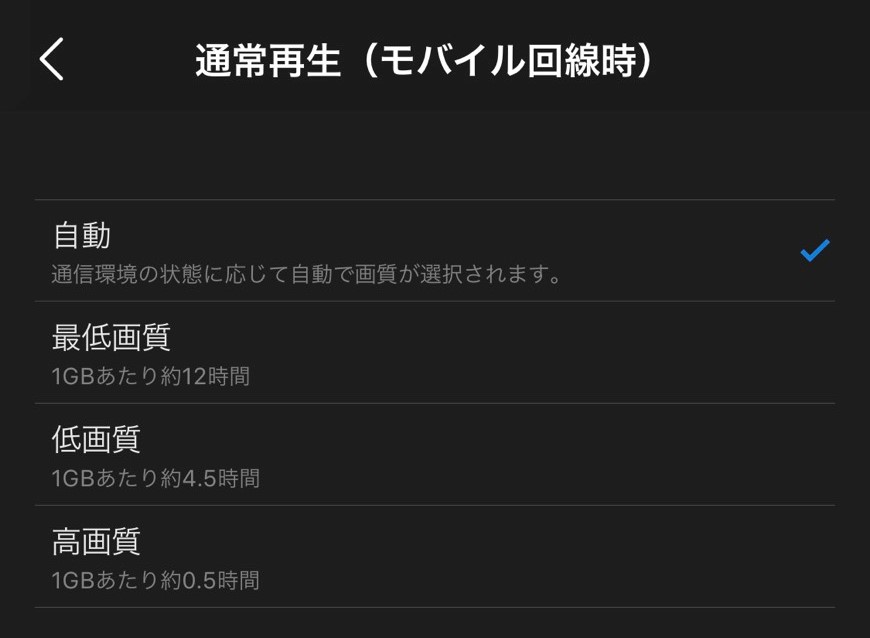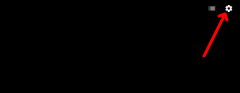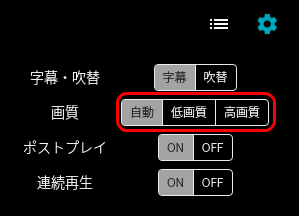PR
 ハリネズミ
ハリネズミ
U-NEXTで動画を観た時のデータ通信量(ギガ消費量)は、高画質ほど多くなります。。
wi-fiがあれば通信量なんて気にせず見放題できるのですが、
wi-fiがない時にどうしても観たくなること、ありますよね。
でも1か月に使用できるギガ数は決められているし。。。
無制限に動画を観すぎると月末までギガが足りなくてつらい…!
なんてこともしばしば。
この記事では、スマホでU-NEXTの動画を観た時、具体的にどのくらい通信量がかかるのかについてまとめました。
おまけとしてできるだけ通信量を抑える方法も載せていますので、ぜひ参考にしてください。
目次
画質別データ通信量の目安
U-NEXTのデータ通信量は、画質によって大きく異なります。
U-NEXTで設定できる画質はこの4通り。
- 自動
- 最低画質
- 低画質
- 高画質
デフォルトでは「自動」に設定されているはずです。
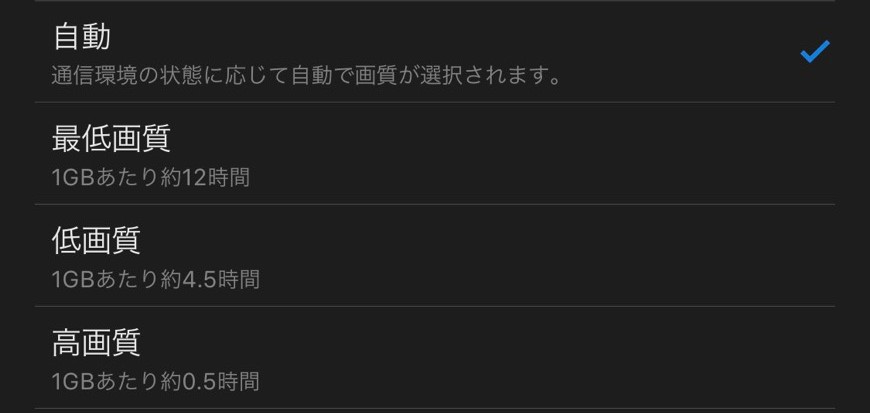
↑この画像はU-NEXTの画質設定画面なのですが・・・
よく見るとグレーの文字で「1GBあたり〇〇時間」と記載されています。▼
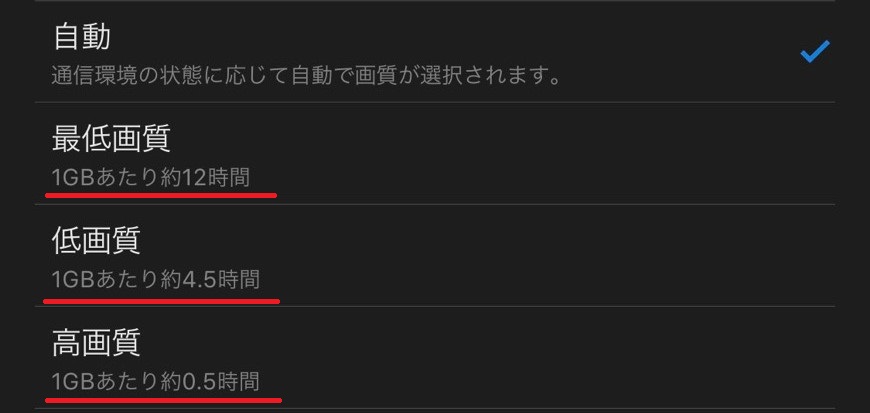
1GBで再生できる時間はどのくらい?
画像に記載の通り、最低画質なら12時間、低画質なら4.5時間、高画質なら0.5時間が、1GBで動画を再生できる時間です。
| 画質 | 1GBあたりの再生時間 |
| 最低画質 | 12時間 |
| 低画質 | 4時間30分 |
| 高画質 | 30分 |
「最低画質」と「高画質」を比べると、実に11時間半の差!
11時間半あれば、2時間映画が5~6本観れてしまいますね。
 ハリネズミ
ハリネズミ
1時間再生したらどのくらい通信量がかかる?
ギガ数と再生時間から逆算して、各画質別に1時間あたりどれくらい通信量がかかるのか?計算してみました。
| 画質 | 1時間あたりの通信量 |
| 最低画質 | 83MB |
| 低画質 | 222MB |
| 高画質 | 2GB |
 ハリネズミ
ハリネズミ
1GB=1000MBですので、低画質と高画質を比べると、約10倍の差!
高画質は低画質の約10倍通信量がかかるんですね。
ケータイ会社のプランでよくあるのが、5GBプラン。
高画質で視聴した場合、映画1本観ただけでその月の通信量をほとんど使い切ってしまいます。。
 ハリネズミ
ハリネズミ
wi-fiがない時は高画質ダメ、絶対
wi-fiがない時は、通信量の消費を抑えるためにも、低画質または最低画質モードで視聴するのが得策です。
そして、wi-fi環境がある時に、U-NEXTの売りである「高画質」を堪能しましょう。
wi-fiに繋がっている時でも、画質設定は基本的に「自動」でOK。
というのも、たとえ「高画質」に設定したとしても、
wi-fiの電波状況によって通信環境が悪くなれば動画がスムーズに再生されなくなってしまうからです。
自動を選択しておけば、一時的に画質が荒くなることはあっても、重くなって動画が止まったり、カクカクしたりすることはありません。
通信環境に合わせて画質を最適に調整してくれるので、最もストレスフリーな状態で動画を楽しめます。
できるだけ通信量を抑える方法
すでにお察しかもしれませんが、できるだけ通信量を抑えるには、
「低画質」または「最低画質」モードでの視聴が効果的です。
通信量を抑えたいときは、以下の方法で画質を変更して動画を楽しんでください!
スマホ・タブレットの場合
- アプリを開き、左上のメニューをタップします。

- メニューから「設定・サポート」を選択します。

- 「プレーヤー設定」を選択します。

- 通常再生(モバイル回線時)、通常再生(Wi-Fi回線時)、ダウンロードの3つについて、それぞれ別々に画質を変更できます。

- 「自動」、「最低画質」、「低画質」、「高画質」の4段階から画質を選択します。

ブラウザ(PC)の場合
- 動画再生時、右上にある歯車マークをクリックします。

- 定のメニューが表示されるので、画質から「自動」、「低画質」、「高画質」の3段階から画質を選択します。

テレビの場合
テレビでは、画質の切り替えは行えません。
通信量対策にダウンロード機能を使うのも手
あらかじめwi-fi環境がなくなることがわかっているなら、ダウンロード機能を使うのもオススメです。
U-NEXTのアプリには、あらかじめ観たい動画をダウンロードしておける「ダウンロード機能」が備わっています。
この機能を利用すれば
「通信制限が気になって出先で満足に動画を見れない・・・」
なんてお悩みも解決!
ダウンロード機能の詳細はこちらの記事へどうぞ。▼
 U-NEXTの動画をダウンロード&保存する方法!オフライン視聴は快適でした。
U-NEXTの動画をダウンロード&保存する方法!オフライン視聴は快適でした。ちなみにダウンロード時の画質は、
設定画面で「標準」と「高画質」の2つから選択できます。
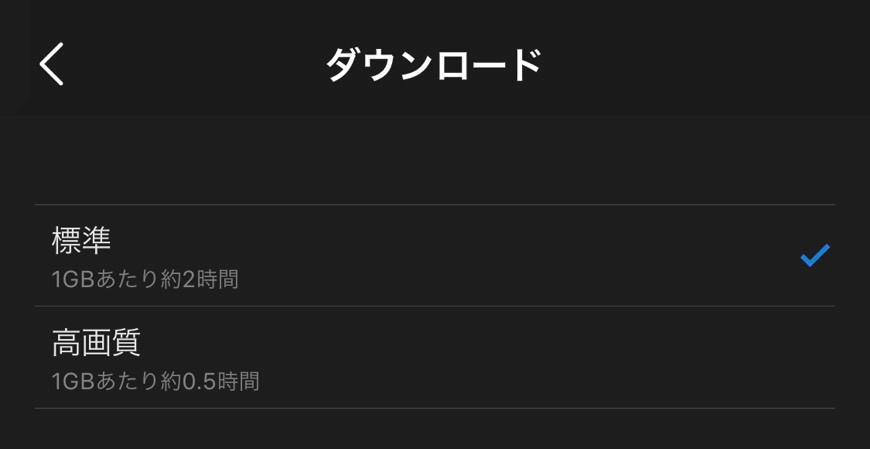
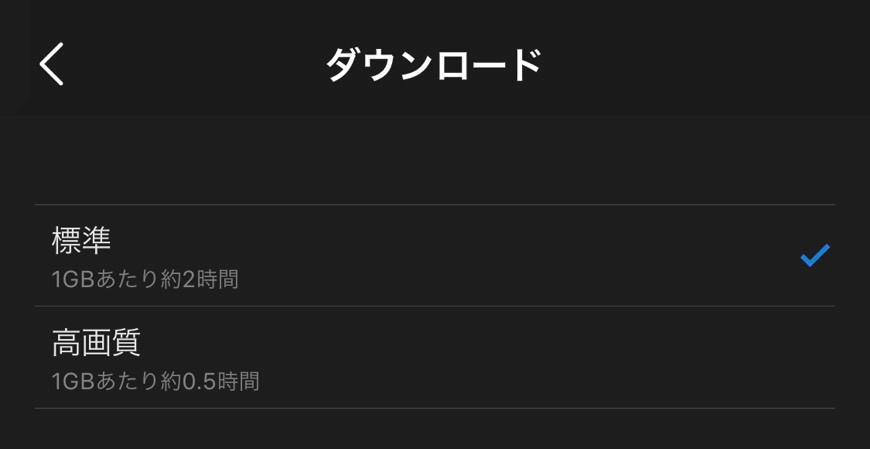
まとめ
U-NEXTの通信量は画質によってこの通り。
| 画質 | 1GBあたりの再生時間 | 1時間あたりの通信量 |
| 最低画質 | 12時間 | 83MB |
| 低画質 | 4時間30分 | 222MB |
| 高画質 | 30分 | 2GB |
「低画質」と「高画質」を比べると、時間にして実に4時間の差!
通信量にして約10倍!
高画質のギガ消費数がえげつないですね。。
wi-fiがない時は、通信量の消費を抑えるためにも、低画質または最低画質モードで視聴するのが得策です。
通信制限の関係で、できるだけ通信量を抑えたいときは
設定を「低画質」か「最低画質」に切り替えて視聴しましょう。
また、計画的に視聴するなら、
あらかじめ観たい作品をダウンロードしておける「ダウンロード機能」を使うのもオススメです。
高画質動画がここまで豊富なのはU-NEXTだけ
U-NEXTは、見放題動画が8万本以上、
ポイントで購入できる動画も含めると全12万本以上の作品数をほこる動画サービス。
ここまで豊富なラインナップをフルHDという高画質で楽しめるのは、U-NEXTしかありません。
高画質が売りのU-NEXTですが、
必要に応じて画質を選択して通信量を抑えることができるのはありがたいですよね。
31日間無料でお試しできますので、
画質・通信量もろもろ、自分に合っているかどうか試してみてはいかがでしょうか。
\無料期間中の解約なら完全ゼロ円!/